Steam是一个知名的数字发行平台,拥有众多游戏资源供玩家选择,在下载和安装游戏文件的过程中,有时候会出现文件损坏或缺失的情况,导致游戏无法正常运行。为了保证游戏文件的完整性,我们可以通过Steam的文件验证功能来进行检测和修复。下面将介绍如何使用Steam的文件验证功能来确保游戏文件的完整性。
steam游戏文件完整性验证教程
具体步骤:
1.验证游戏文件完整性就是检查游戏的运行文件是否有缺失,如果有,就会导致游戏运行出现问题。所以,验证游戏完整性这一功能就显得很有必要和方便了。

2.首先打开steam

3.打开后选择上方的“库”
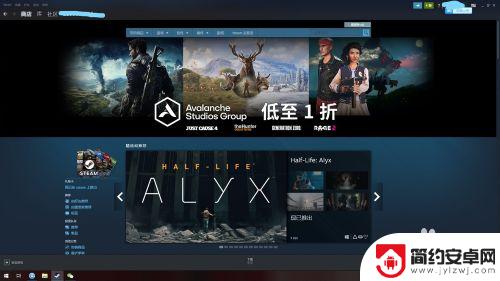
4.在库中找到要验证的游戏,右键点击一下,选择“属性”
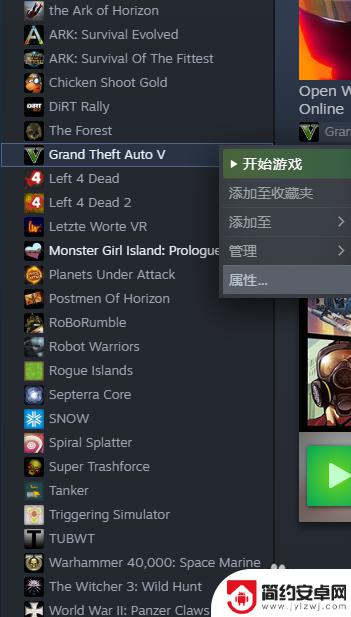
5.在“属性”界面的上方选择“本地文件”
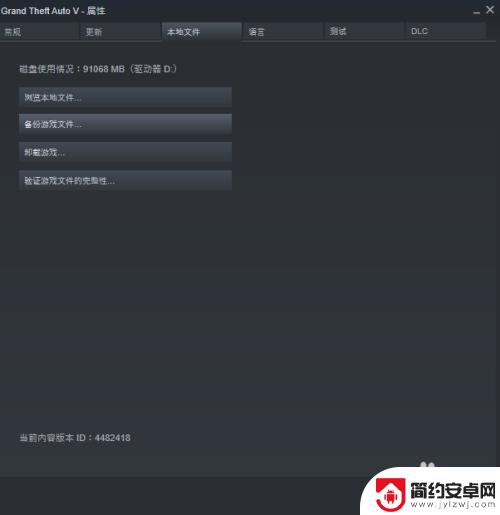
6.选择后就能看见“验证游戏文件的完整性...”这一选项,点击后等待系统自动验证后即可。如果有文件缺失,系统也会自动下载回来,不需要玩家操任何心

7.最后呢,总结如下。

关于steam验文件的介绍就到这里了,如果在游戏中遇到任何困难,我希望这里能给诸位玩家提供满意的答案,因此,欢迎大家前来关注。










